실행 단축키 ==> ctrl + shift + F11
실행 단축키 ( 디버그 실행 ) ==> ctrl + F11
// 1줄 주석문 ==> ctrl + /
글자 폰트 크기 키우기 ==> ctrl + '+'
글자 폰트 크기 줄이기 ==> ctrl + '-'
한 줄 삭제 ==> ctrl + d
행(Column) 단위 복사 ==> Ctrl + Alt + down ( ↓ )
예시



멀티 컬럼 (Multi Column) 편집 ==> Alt + Shift + A
예시
키를 누르면 마우스 커서 모양이 + 으로 변화된다.
이후 Shift를 누른 채로 down ( ↓) 을 누르면


푸는 방법은 Alt + Shift + A를 다시 누르면 됩니다.
행(Column) 단위 위로 이동 ==> Alt + up (↑)
행(Column) 단위 아래로 이동 ==> Alt + down(↓)
Tab ==> 들여쓰기
Shift + Tab ==> 내어쓰기
Ctrl + i ==> 자동으로 들여쓰기
Ctrl + Space ==> 자동완성
예시
sysout 을 입력하고 ctrl + space바 를 누르면 System.out.println() 이 자동으로 완성됩니다.
Alt+Shift + j ==> 자동으로 주석 내용 생성

Ctrl + H ==> Eclipse 프로젝트 전체 파일에서 원하는 정보를 찾을 수 있습니다.


Eclipse 단축키가 실행되지 않았을 경우 확인해봐야할 사항들
Help > Welcome

우측 아래 Always show Welcome at start up이 체크되어 있다면 해제하고 다시 시작해보면 됩니다.

키보드 입력키가 micro 입력키로 설정되어 있지 않은 경우
작업표시줄 우측에 키보드 입력기 버튼을 클릭하여 설정을 바꿔주면 됩니다.
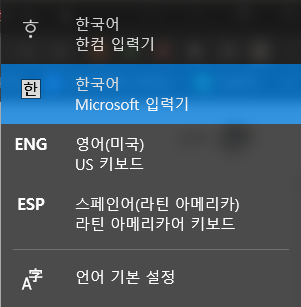
단축키를 외울려고 하기보단 사용하다가 한번씩 누르면서 연습하면
자연스럽게 외워지니 코딩하면서
연습하면 될 것 같습니다.
'Java' 카테고리의 다른 글
| exERD 설치 방법 (Eclipse Plugins) (0) | 2022.01.07 |
|---|---|
| Eclipse Error - Implicit super constructor Object() is undefined for default constructor. Must define an explicit constructor (0) | 2021.12.15 |
| Eclipse Error... Cannot nest '~' inside '~'. To enable the nesting exclude 'src/' from '~' (0) | 2021.10.10 |
| Eclipse에서 SVN 서버 import 하는 법 (0) | 2021.09.12 |
| 이클립스 폰트 및 크기 변경 (0) | 2021.09.11 |